雨林木风win7旗舰版系统中实现键盘启用鼠标键的方法
发布时间:2014-08-19 19:13 作者:萝卜家园官网
在Win7系统中,用户是可通过键盘启用鼠标键用来控制鼠标的移动的,这个选项在控制面板的轻松访问中心更改键盘的工作方法,现小编给大家介绍雨林木风win7旗舰版系统中实现键盘启用鼠标键的方法,具体步骤如下:
1、打开“控制面板”,选择“轻松访问”,然后选择“更改键盘的工作方式”
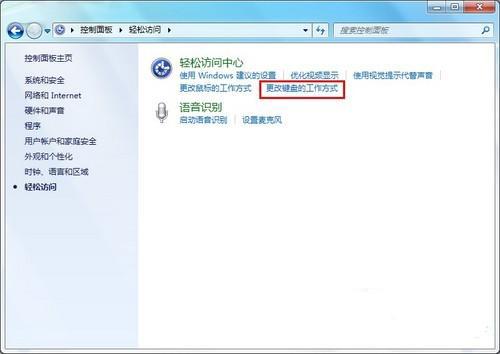
2、选择使用键盘控制鼠标,点选“启用鼠标键”复选框。
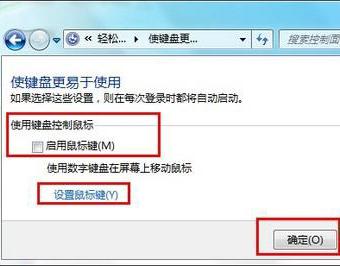
1、打开鼠标键的方法
(1)按Ctrl+Esc组合键打开开始选单,按S键然后按C键打开控制面板;
(2) 按Ctrl+Tab组合键切换到“鼠标”页,按Alt+M组合键选中“使用鼠标键”选项;
(3) 按方向键移动到“辅助选项”,按回车键打开它的属性对话框;
(4)按Alt+S组合键进入鼠标键设置对话框,按Alt+T选中“最高速度”项,按右方向键将其 “加速”项调至最大;
(5)按两次回车键退出对话框后就可以使用鼠标键了。
2、鼠标键的打开与关闭方法:
按NumLock键进行切换。
3、鼠标键的三种状态:
(1) 右键单击状态:按数字键盘上的减号(-)键进入该状态,托盘中的鼠标图标右键发暗,所有操作都与右键有关。
(2) 标准单击状态:启用鼠标键后系统处于该状态下,此时,所有的操作都与左键有关,托盘中的鼠标图标左键发暗;
(3) 左右键同时按下状态:按数字键盘上的星号(*)进入该状态,此时所有的操作都是在左、右两键同时按下的状态下进行,托盘中的鼠标图标左、右两键都发暗。要切换到标准单击状态,按数字键盘上的斜杠(/)键。
4、用“鼠标键”移动鼠标指针
(1) 沿对角移动鼠标指针:按数字键盘上的Home、End、PageUp和PageDown键;
(2) 加快移动:先按住Ctrl键,再按(1)、(2)中的按键;
(3) 减慢移动:先按住Shift键,再按(1)、(2)中的按键。
(4) 水平或垂直移动鼠标指针:按数字键盘上的箭头键;
5、用“鼠标键”单击
以下涉及的所用按键均指数字键盘上的按键。
(1)左键单击,按5,要双击则按加号(+);
(2)右键单击,先按减号(-)进入右键单击状态,然后按5,此后要用右键双击则按加号(+)即可。
(3)同时用两个鼠标键单击的方法,先按星号(*)键,然后按5,如果需双击则按加号(+)键。
6、用“鼠标键”拖放
1、打开“控制面板”,选择“轻松访问”,然后选择“更改键盘的工作方式”
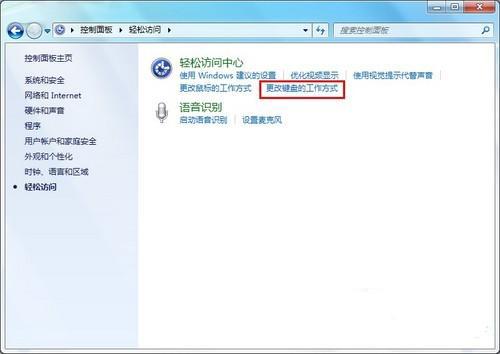
2、选择使用键盘控制鼠标,点选“启用鼠标键”复选框。
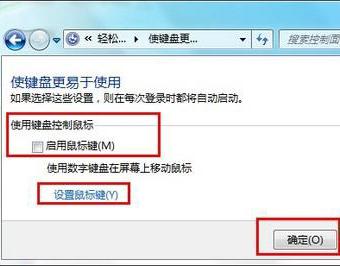
1、打开鼠标键的方法
(1)按Ctrl+Esc组合键打开开始选单,按S键然后按C键打开控制面板;
(2) 按Ctrl+Tab组合键切换到“鼠标”页,按Alt+M组合键选中“使用鼠标键”选项;
(3) 按方向键移动到“辅助选项”,按回车键打开它的属性对话框;
(4)按Alt+S组合键进入鼠标键设置对话框,按Alt+T选中“最高速度”项,按右方向键将其 “加速”项调至最大;
(5)按两次回车键退出对话框后就可以使用鼠标键了。
2、鼠标键的打开与关闭方法:
按NumLock键进行切换。
3、鼠标键的三种状态:
(1) 右键单击状态:按数字键盘上的减号(-)键进入该状态,托盘中的鼠标图标右键发暗,所有操作都与右键有关。
(2) 标准单击状态:启用鼠标键后系统处于该状态下,此时,所有的操作都与左键有关,托盘中的鼠标图标左键发暗;
(3) 左右键同时按下状态:按数字键盘上的星号(*)进入该状态,此时所有的操作都是在左、右两键同时按下的状态下进行,托盘中的鼠标图标左、右两键都发暗。要切换到标准单击状态,按数字键盘上的斜杠(/)键。
4、用“鼠标键”移动鼠标指针
(1) 沿对角移动鼠标指针:按数字键盘上的Home、End、PageUp和PageDown键;
(2) 加快移动:先按住Ctrl键,再按(1)、(2)中的按键;
(3) 减慢移动:先按住Shift键,再按(1)、(2)中的按键。
(4) 水平或垂直移动鼠标指针:按数字键盘上的箭头键;
5、用“鼠标键”单击
以下涉及的所用按键均指数字键盘上的按键。
(1)左键单击,按5,要双击则按加号(+);
(2)右键单击,先按减号(-)进入右键单击状态,然后按5,此后要用右键双击则按加号(+)即可。
(3)同时用两个鼠标键单击的方法,先按星号(*)键,然后按5,如果需双击则按加号(+)键。
6、用“鼠标键”拖放
- 新萝卜家园Win10系统下载
- 新萝卜家园Ghost Win10 (64位) 推荐装机版V201709(永久激活)
- 萝卜家园Ghost Win10x86 快速专业版 V2019.10月(无需激活)
- 萝卜家园 Ghost Win10 X64位 企业版 2018.12月 (免激活)
- 新萝卜家园Ghost Win10 (X64) 精选装机版V2018.05月(免激活)
- 新萝卜家园Ghost Win10 (64位) 快速装机版v201804(自动激活)
- 新萝卜家园Win7系统下载
- 萝卜家园Ghost Win7 x86 2019元旦旗舰版(绝对激活)
- 萝卜家园 GHOST WIN7 SP1 X86 装机特别版 V2016.02
- 萝卜家园GHOST WIN7 x64位 好用旗舰版 2019v04(无需激活)
- 萝卜家园GHOST WIN7 x64 热门旗舰版 v2020年09月(绝对激活)
- 新萝卜家园 Ghost Win7 SP1 64位 极速装机版 2014.12
------分隔线------
- 相关推荐
- 小编推荐
- 新萝卜家园系统专栏
 新萝卜家园Win10 64位 大神2021新年春节版新萝卜家园Win10 64位 大神2021新年春节版
新萝卜家园Win10 64位 大神2021新年春节版新萝卜家园Win10 64位 大神2021新年春节版 新萝卜家园Ghost Win10 x32极速体验版2017V01(无需激活)新萝卜家园Ghost Win10 x32极速体验版2017V01(无需激活)
新萝卜家园Ghost Win10 x32极速体验版2017V01(无需激活)新萝卜家园Ghost Win10 x32极速体验版2017V01(无需激活) 萝卜家园Ghost Win10 X64 经典专业版 2019年08月(绝对激活)萝卜家园Ghost Win10 X64 经典专业版 2019年08月(绝对激活)
萝卜家园Ghost Win10 X64 经典专业版 2019年08月(绝对激活)萝卜家园Ghost Win10 X64 经典专业版 2019年08月(绝对激活) 新萝卜家园Ghost Win10 64位安全企业版2016.10(无需激活)新萝卜家园Ghost Win10 64位安全企业版2016.10(无需激活)
新萝卜家园Ghost Win10 64位安全企业版2016.10(无需激活)新萝卜家园Ghost Win10 64位安全企业版2016.10(无需激活) 萝卜家园Ghost Win10 64位 多驱动专业版 v2021年01月(无需激活)萝卜家园Ghost Win10 64位 多驱动专业版 v2021年01月(无需激活)
萝卜家园Ghost Win10 64位 多驱动专业版 v2021年01月(无需激活)萝卜家园Ghost Win10 64位 多驱动专业版 v2021年01月(无需激活) 新萝卜家园Win10 经典装机版 2020.08(32位)新萝卜家园Win10 经典装机版 2020.08(32位)
新萝卜家园Win10 经典装机版 2020.08(32位)新萝卜家园Win10 经典装机版 2020.08(32位)
 新萝卜家园 Ghost Win7 X86 极速装机版 v2015.03新萝卜家园 Ghost Win7 X86 极速装机版 v2015.03
新萝卜家园 Ghost Win7 X86 极速装机版 v2015.03新萝卜家园 Ghost Win7 X86 极速装机版 v2015.03 萝卜家园GHOST WIN7 x64位 极速旗舰版 V2019年12月(免激活)萝卜家园GHOST WIN7 x64位 极速旗舰版 V2019年12月(免激活)
萝卜家园GHOST WIN7 x64位 极速旗舰版 V2019年12月(免激活)萝卜家园GHOST WIN7 x64位 极速旗舰版 V2019年12月(免激活) 萝卜家园GHOST WIN7 64位 通用旗舰版 V2019.02月(激活版)萝卜家园GHOST WIN7 64位 通用旗舰版 V2019.02月(激活版)
萝卜家园GHOST WIN7 64位 通用旗舰版 V2019.02月(激活版)萝卜家园GHOST WIN7 64位 通用旗舰版 V2019.02月(激活版) 萝卜家园GHOST WIN7 X64 通用旗舰版 v2020年08月(激活版)萝卜家园GHOST WIN7 X64 通用旗舰版 v2020年08月(激活版)
萝卜家园GHOST WIN7 X64 通用旗舰版 v2020年08月(激活版)萝卜家园GHOST WIN7 X64 通用旗舰版 v2020年08月(激活版) 新萝卜家园W7 办公装机版 v2020.05(64位)新萝卜家园W7 办公装机版 v2020.05(64位)
新萝卜家园W7 办公装机版 v2020.05(64位)新萝卜家园W7 办公装机版 v2020.05(64位) 新萝卜家园GHOST WIN7 (32位) 绝对装机版2018v06(免激活)新萝卜家园GHOST WIN7 (32位) 绝对装机版2018v06(免激活)
新萝卜家园GHOST WIN7 (32位) 绝对装机版2018v06(免激活)新萝卜家园GHOST WIN7 (32位) 绝对装机版2018v06(免激活)
- 新萝卜家园系统安装教程
